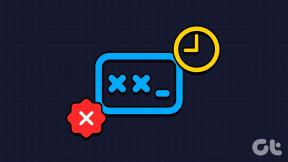Sådan perfektionerer du et Selfie-billede med Microsofts Selfie-app
Miscellanea / / February 15, 2022
Microsoft har for nylig udgivet en ny iOS-app kaldet Microsoft Selfie der har til formål at forbedre de selfie-billeder, du tager. Mange af forbedringerne udføres automatisk: det kan udglatte din hud, gøre billedet lysere, slippe af med støj og mere. Du kan også lave individuelle tweaks og anvende forskellige filtre for at få det look, du ønsker.

Masser af andet gode billedredigeringsprogrammer findes på iOS. Denne app er helt gratis, så det er værd at kigge rundt gennem nogle af funktionerne. Nedenfor finder du nogle af de bedste tips til at perfektionere en selfie (eller egentlig ethvert portræt af nogen) ved hjælp af Microsofts Selfie-app.
Automatiske justeringer
Microsofts Selfie-app er ret smart. Ifølge beskrivelsen "tager det alder, køn, hudtone, belysning og mange andre variabler i betragtning." Så, når den først analyserer personen i foto, vil det automatisk anvende en række forskellige effekter i overensstemmelse hermed, såsom at gøre scenen lysere eller mørkere, fjerne støj, udglatte hud og mere.


Appen gør alt dette uden noget arbejde fra din side. Alt du skal gøre er enten at tage et nyt billede eller vælge et eksisterende i dit fotobibliotek. Inden for få sekunder vil Selfie anvende transformationen.
Selvfølgelig er transformationen nogle gange lidt for ekstrem. Efter min erfaring gjorde Selfie et godt stykke arbejde med at fjerne støj og lysere eksponering efter behov, men ofte støjreduktion sker på bekostning af fine detaljer på billedet. Selvom jeg forstår, at alle forsøger at se ud som Kardashians på internettet, anvender appen alt for meget sløring på ansigtet i et forsøg på at udglatte huden. Det ser ret urealistisk ud.
Tip: Du kan deaktivere Auto Denoise ved at trykke på Indstillinger ikonet, før du vælger et billede og slår denne indstilling fra.

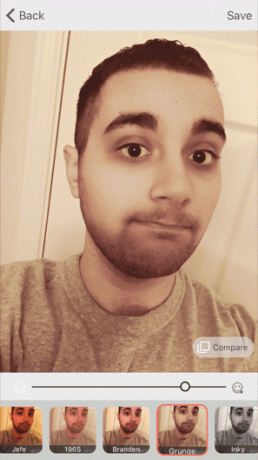
Heldigvis kan du finjustere ændringerne. For det første, at trykke og holde Sammenligne vil vise dig før og efter. Hvis du ikke er tilfreds, kan du ringe ned de nye effekter efter din smag. Bare flyt skyderen til venstre under billedet. At bringe det ned til en 1 vil ikke have nogen effekt, mens en 10 anvender den fulde effekt. Ofte ser en 4 eller 5'er ud til at fungere bedst for mig, men alle er forskellige, så leg lidt med det.
Anvendelse af filtre
Jeg vil ikke slå om busken: De filtre, du kan anvende i Microsoft Selfie, er meget åbenlyst copycat Instagram-filtre. De fleste af dem ser ens ud og forsøger ikke engang at ændre navnet for meget: "1965", "XPro", "Branden", "Inky..."

Den gode nyhed er, at folk generelt kan lide Instagram-filtre og kender dem. Appen indeholder 14 forskellige filterindstillinger at lege med. Du kan dog kun ansøge én ad gangen. Klik på, når du er færdig Gemme for at gemme selfien på din kamerarulle.
For nu er det virkelig hele Microsofts Selfie-app til iOS. (Bare rolig, Android-brugere, du har også masser af muligheder.) Det minder ret meget om Facetune, men har ikke nær så mange funktioner og er afhængig af at fungere automatisk. Derudover er det gratis.
Sidst opdateret den 3. februar, 2022
Ovenstående artikel kan indeholde tilknyttede links, som hjælper med at understøtte Guiding Tech. Det påvirker dog ikke vores redaktionelle integritet. Indholdet forbliver upartisk og autentisk.

Skrevet af
George Tinari har skrevet om teknologi i over syv år: vejledninger, how-tos, nyheder, anmeldelser og mere. Han plejer at sidde foran sin bærbare computer og spise, lytte til musik eller synge højt med til nævnte musik. Du kan også følge ham på Twitter @gtinari, hvis du har brug for flere klager og sarkasme på din tidslinje.